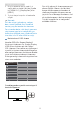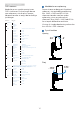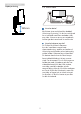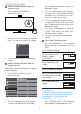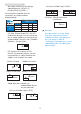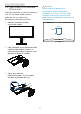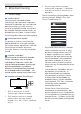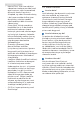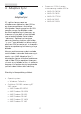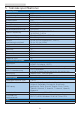User manual
12
2. Opsætning af skærm
og tryk derefter på højre knap for at
bekræfte valget.
3. Tryk på knapperne op eller ned for
at vælge [PIP / PBP Mode (PIP/PBP-
tilstand)], og tryk derefter på højre
knap for at bekræfte valget.
4. Tryk på knapperne op eller ned for
at vælge [O (Fra)], [PIP] eller [PBP],
og tryk derefter på højre knap for at
bekræfte valget.
5. Nu kan du gå tilbage for at indstille
til [PIP / PBP Input], [PIP Size], [PIP
Position] eller [Swap].
6. Tryk på højre knap for at bekræfte
valget.
MultiView i skærmmenuen
• PIP / PBP Mode (PIP / PBP-tilstand):
MultiView har to funktioner: [PIP] og
[PBP].
[PIP]: Billede i billede
Åbn et undervindue
med en anden
signalkilde.
B
A (main)
Når underkilden ikke
findes:
A (main)
[PBP]: Billede om billede
Åbn et undervindue side
om side med en anden
signalkilde.
A (main) B
Når underkilden ikke
findes:
A (main)
Bemærk
Den sorte stribe foroven og forneden
på skærmen giver billedet det rigtige
billedformat, når du bruger PBP-
funktionen.
• PIP / PBP Input (PIP / PBP-indgang):
Som kilde til underskærmen, kan
(hovede)
(hovede)
(hovede)
(hovede)
Sådan aktiverer du MultiView via
genvejstasten.
1. Skift knappen på bunden af
skærmen til Op.
2. Herefter kommer MultiView-menuen
frem. Tryk op eller ned for at vælge.
3. Tryk på højre knap for at bekræfte
valget.
Sådan aktiverer du MultiView via
skærmmenuen.
MultiView-funktionen kan også vælges i
skærmmenuen.
1. Tryk på højre knap for at gå til
skærmmenuen.
2. Tryk på knapperne op eller ned for
at vælge hovedmenuen [PIP/PBP],